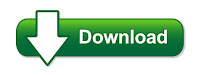Pernahkah Anda lupa Password Admin Windows 10? atau mungkin password windows Anda sudah tidak bisa digunakan lagi setelah melakukan Upgrade ke Windows 10?
Pada tutorial ini saya akan menjelaskan kepada Anda bagaimana cara reset password windows 10 dengan Rescue CD menggunakan Hiren's BootCD. Di dalam Hiren's Boot CD terdapat banyak sekali tool dengan sejuta manfaat yang berfungsi untuk mendiagnosa, memperbaiki sampai dengan melakukan recovery. Kesemua tools tersebut terdapat dalam satu keping CD Bootable.
Baca Juga :
1. Silahkan download file image Hiren's BootCD. Link download sudah saya sediakan di bawah artikel ini
2. Burn file ISO Hiren's ke dalam CD atau Flashdisk
3. Ubah booting melalui CD/DVD atau Flashdisk
4. Ketika Anda booting melalui Hiren's Boot CD akan muncul tampilan seperti gambar di bawah ini, silahkan geser ke bawah lalu pilih “Offline NT/2000/XP/Vista/7 Password Changer” dan tekan Enter.

5. Tekan Enter ketika muncul perintah boot: _

6. Pada langkah ini, di layar akan menampilkan semua partisi harddisk, Anda harus memilih salah satu partisi tempat Windows terinstall, pada kasus saya ini Windows terinstall pada partisi ke dua, jadi saya mengetik angka 2.

7. Anda akan diminta untuk mengconfirmasi bahwa registry path “windows/system32/config”, ini adalah default registry, silahkan dikonfirmasi dan tekan Enter.
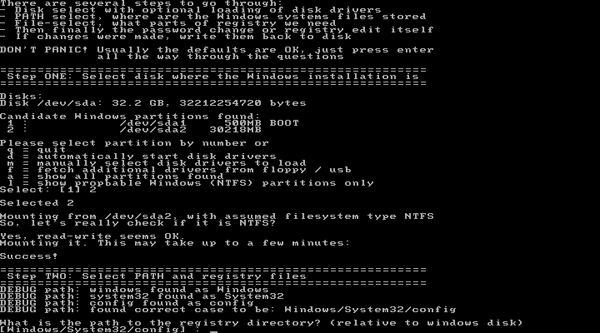
8. Silahkan tentukan pilihan Anda kemudian pilih “Password reset [sam system security]” ini adalah pilihan default yang akan membantu Anda untuk mereset Password Windows.

9. Tentukan pilihan default “Edit user data dan passwords”, kemudian tekan Enter.

10. Semua akun anda akan ditampilkan, ketik user name yang ingin anda reset passwordnya.
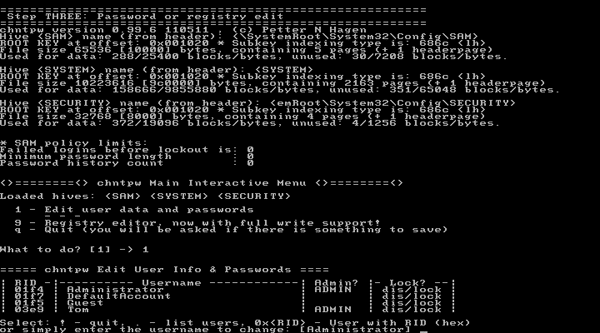
11. Untuk mereset password Account yang anda pilih ketik angka “1” lalu tekan Enter
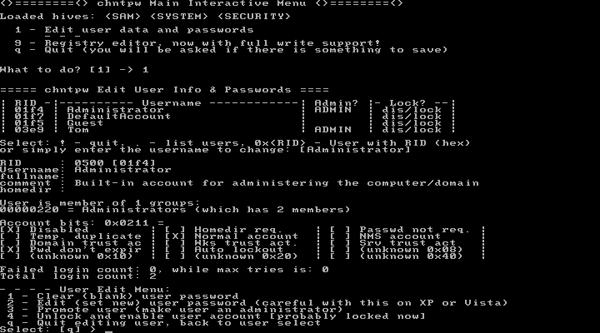
12. Pada langkah terakhir, ketik tanda “!” lalu tekan Enter untuk menutup editor menu, kemudian tekan huruf “Q” untuk menutup Hiren boot cd.

Demikian cara reset password Windows 10 menggunakan Hiren's Boot CD. Selamat mencoba, semoga bermanfaat..
Pada tutorial ini saya akan menjelaskan kepada Anda bagaimana cara reset password windows 10 dengan Rescue CD menggunakan Hiren's BootCD. Di dalam Hiren's Boot CD terdapat banyak sekali tool dengan sejuta manfaat yang berfungsi untuk mendiagnosa, memperbaiki sampai dengan melakukan recovery. Kesemua tools tersebut terdapat dalam satu keping CD Bootable.
Baca Juga :
- Cara reset printer Epson L365 100% Work
- Reset Password Windows menggunakan PC Unlocker
- Cara mudah Reset Printer Epson L310
- Membuat Password Reset disk pada Windows 7
- Tips Reset Printer Canon MP287
Cara reset password Windows 10 menggunakan Hiren's BootCD
1. Silahkan download file image Hiren's BootCD. Link download sudah saya sediakan di bawah artikel ini
2. Burn file ISO Hiren's ke dalam CD atau Flashdisk
3. Ubah booting melalui CD/DVD atau Flashdisk
4. Ketika Anda booting melalui Hiren's Boot CD akan muncul tampilan seperti gambar di bawah ini, silahkan geser ke bawah lalu pilih “Offline NT/2000/XP/Vista/7 Password Changer” dan tekan Enter.

5. Tekan Enter ketika muncul perintah boot: _

6. Pada langkah ini, di layar akan menampilkan semua partisi harddisk, Anda harus memilih salah satu partisi tempat Windows terinstall, pada kasus saya ini Windows terinstall pada partisi ke dua, jadi saya mengetik angka 2.

7. Anda akan diminta untuk mengconfirmasi bahwa registry path “windows/system32/config”, ini adalah default registry, silahkan dikonfirmasi dan tekan Enter.
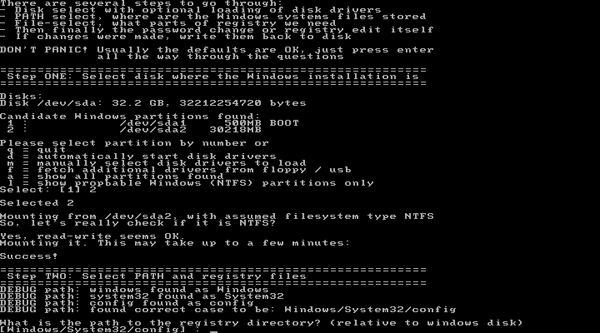
8. Silahkan tentukan pilihan Anda kemudian pilih “Password reset [sam system security]” ini adalah pilihan default yang akan membantu Anda untuk mereset Password Windows.

9. Tentukan pilihan default “Edit user data dan passwords”, kemudian tekan Enter.

10. Semua akun anda akan ditampilkan, ketik user name yang ingin anda reset passwordnya.
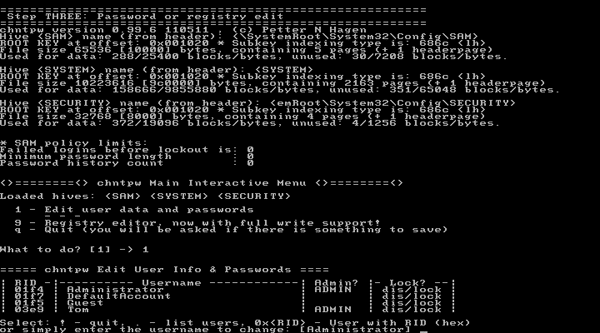
11. Untuk mereset password Account yang anda pilih ketik angka “1” lalu tekan Enter
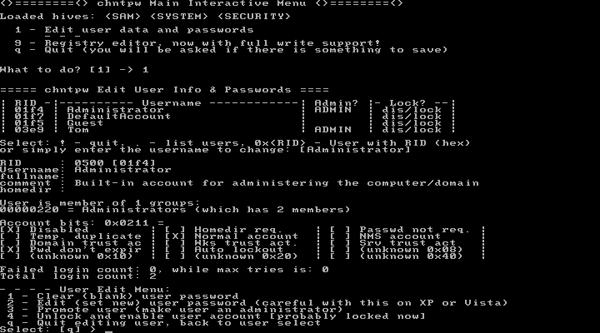
12. Pada langkah terakhir, ketik tanda “!” lalu tekan Enter untuk menutup editor menu, kemudian tekan huruf “Q” untuk menutup Hiren boot cd.

Demikian cara reset password Windows 10 menggunakan Hiren's Boot CD. Selamat mencoba, semoga bermanfaat..
Download Hiren's BootCD
s